软件介绍
开贝修图绿色版是一款非常专业的图片处理软件,这款软件不仅拥有全面的图片编辑、调色工具,软件还为用户提供了强大且灵活的批量修图工具,让用户能够一次性精修上百张照片,并且软件支持几乎所有相机的RAW格式和算法,不管用户使用什么相机都能够轻松获得高质量的效果。
开贝修图绿色版同时还能够智能检测照片中的多张人脸,让用户能够针对照片中的每一位人物定制不同的美颜效果,不管是个人照还是团体照,都能拥有更好的效果。
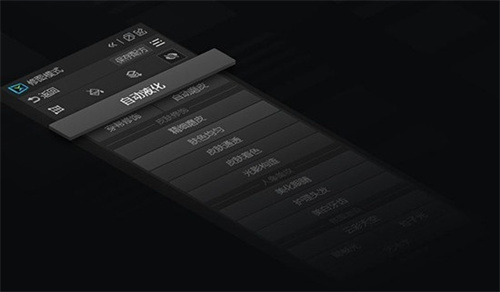
软件特色
1、开贝修图功能丰富,可以在软件界面立即调整图片
2、支持模板设置功能,可以在软件设置一种图片处理模板
3、将相同场景的图片加载到模板就可以完成批量处理
4、你可以预先使用软件的编辑功能调色
5、也可以使用软件的修图功能立即处理图片
6、支持加载到PS使用,在软件界面立即显示PS编辑区域
7、支持文字设置,为封面图片添加艺术文字
8、可以批量加载图片到软件使用,可以对调试方案管理
9、可以使用官方的调色预设方案立即处理图片
10、也支持色调下载购买,立即在软件获取更多的色调
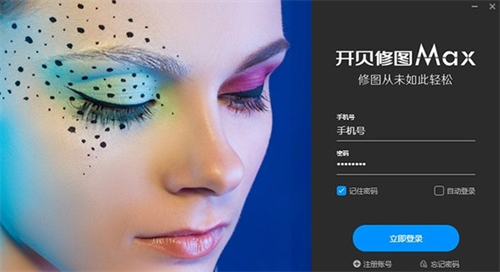
功能介绍
1、智能调色
在照片中呈现出现实世界明亮鲜艳的色彩
即使使用今天非常高档的相机和镜头,当您拍摄场景时,也很容易失去用肉眼看到的颜色 活力。开贝粗修凭借其出色的色彩恢复功能,通过即时调整照片中的黯淡色彩并加强来解决这个问题。
2、天空增强
增强照片中的天空,使其生动而自然
任何云,飞机,鸟类或其他物体的清晰度都会使优雅的蓝色调更加引人注目,同时保持天空自然 通过映射照片中的元素,开贝粗修可以锁定天空并恢复其原本的颜色。将整张照片因为天空一下子变 得生动而美丽!
3、曝光补偿
自动修复照片的曝光以补偿曝光不足和过度曝光
通过自动曝光补偿功能可以节省大量时间。它使用强大的智能技术快速检测不准确的曝光设置 然后,它可以毫不费力地调整这些设置,以实现特定图像的最佳曝光,无论是通过使其变暗还 是变亮。
4、去除雾霾
去除不必要的朦胧或雾,以获得清晰的图像
通过除雾功能,开贝粗修可自动检测并消除照片中不自然的雾霾或不必要的烟雾,增强色彩,恢复细 节,并为你提供更加惊人的图像。
5、自然光校正
保留适当的暖色或冷色调,最能代表一天中的时间
根据每张照片中的时间,色温校正会调整色调、曝光和对比度,以在拍摄的瞬间呈现自然和逼真的照明。无论是晚上的凉爽优雅还是下午的温暖魅力,它都能完美地调整照明,让您在拍摄照片时回到怀旧的旅程中。
6、绿植增强
提升自然的色彩
使用开贝粗修恢复失去的鲜艳自然色彩。它本能地挑选出单独的树木,树叶和任何树叶,然后调整颜色、锐度、饱和度和对比度,使它们脱颖而出,展现出它们的自然美。有了它,您可以将任何典型的秋季旅行变成壮观的摄影大片。
7、智能降噪
最大限度地减少噪点,让图像更加干净
使用开贝粗修可以消除不需要的彩色、亮斑和其他类型的噪点,以获得更清晰,更清晰的图像。这些噪点通常是由高ISO设置、相机噪点处理不佳或其他因素造成的。在降噪之后,开贝粗修还将进一步分析和调整照片,以获得适当的色调、颜色、曝光和其他变量,同时保持图像质量。
8、美化皮肤
修掉皮肤中的颗粒并保留自然的皮肤质感
开贝粗修的皮肤美化功能可以检测皮肤中大的颗粒和污点,将它们提取出来进行细化处理后,并与周 边的像素保持融合。皮肤的细小颗粒保持原始像素不变,从而实现自然皮肤质感的美化效果。
9、美化表情
增大你的眼,修瘦你的脸,让笑容更加灿烂
开贝粗修的表情美化功能可以检测照片中的多张脸部,并且可以自然地修瘦脸形、增大眼睛和扩大笑 容,呈现令人愉悦的自然效果。无论是个人照片还是团体合照,你都获得更好的表情效果。
10、RAW处理
RAW格式将获得最佳的处理效果
开贝粗修支持几乎所有相机的RAW格式和出色的算法,使得你的RAW文件可以放心使用。无论你拍 摄时用的什么相机,它都可以完美地处理和增强RAW图像,从而获得最高质量的效果。
11、校正色温
轻松校正照片色温
许多摄影师都没有想到他们的相机中的白平衡设置,经常导致照片色温不准确和不自然的偏色。 开贝粗修的色温校正将为你自动调整,即使你忘记设置白平衡,也可以获得具有自然色彩的拍摄效果。
安装教程
1、打开开贝修图安装包执行软件安装。

2、提示软件的安装地址,可以自己设置。
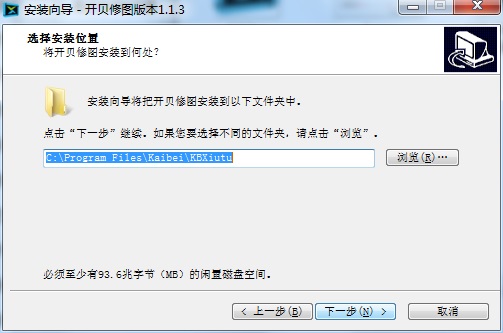
3、显示软件的安装快捷方式,点击下一步。
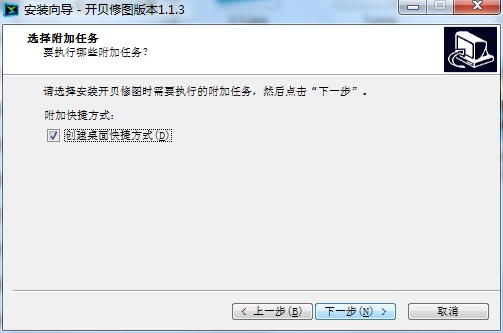
4、这样,开贝修图软件就已经安装好了。
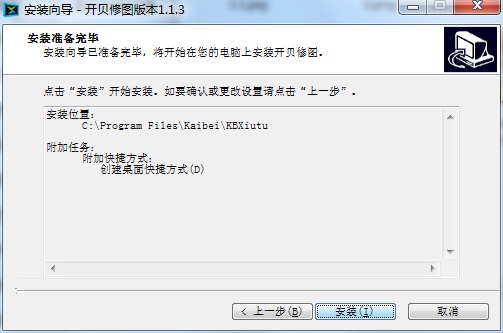
使用教程
开贝修图使用教程
1、导入图片
选中照片直接拖入开贝调色中,或者在软件左上角点击“导入照片”按钮。
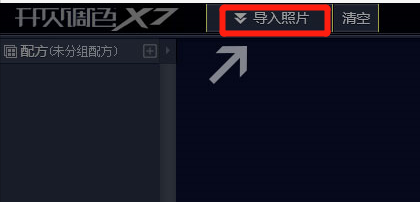
2、进入编辑
双击照片,或点击照片右上角编辑按钮,进入编辑界面。
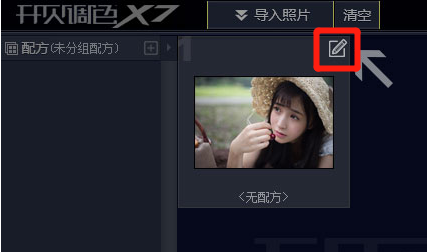
3、清空照片
点击软件上方“清空”按钮,清空软件中所有照片。
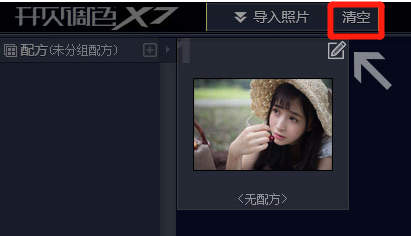
4、批量输出成品
击软件右上角“批量输出成品”按钮,批量输出配方效果。
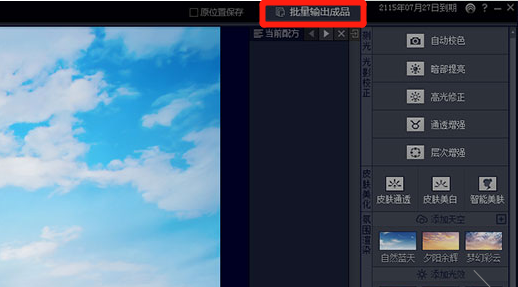
5、自动校色(测光)
1、点击右上角的“自动校色”按钮,开贝调色内置6种智能校色引擎,历经数万张全国各地不同影楼客片实测,反复调校优化参数,实现高通用性,任何照片都可以通过自动校正功能自动校正曝光、偏色、对比、饱和等基本色彩信息。
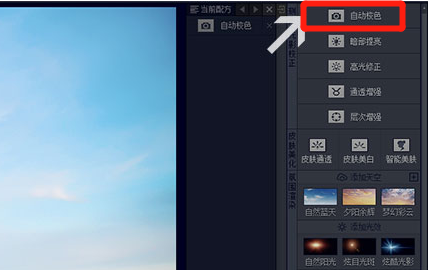
2、点击“自动校色”按钮后,下方预览栏会出现不同算法的自动校色结果,鼠标悬停在 上方可在编辑界面预览大图,点击选择最佳效果。
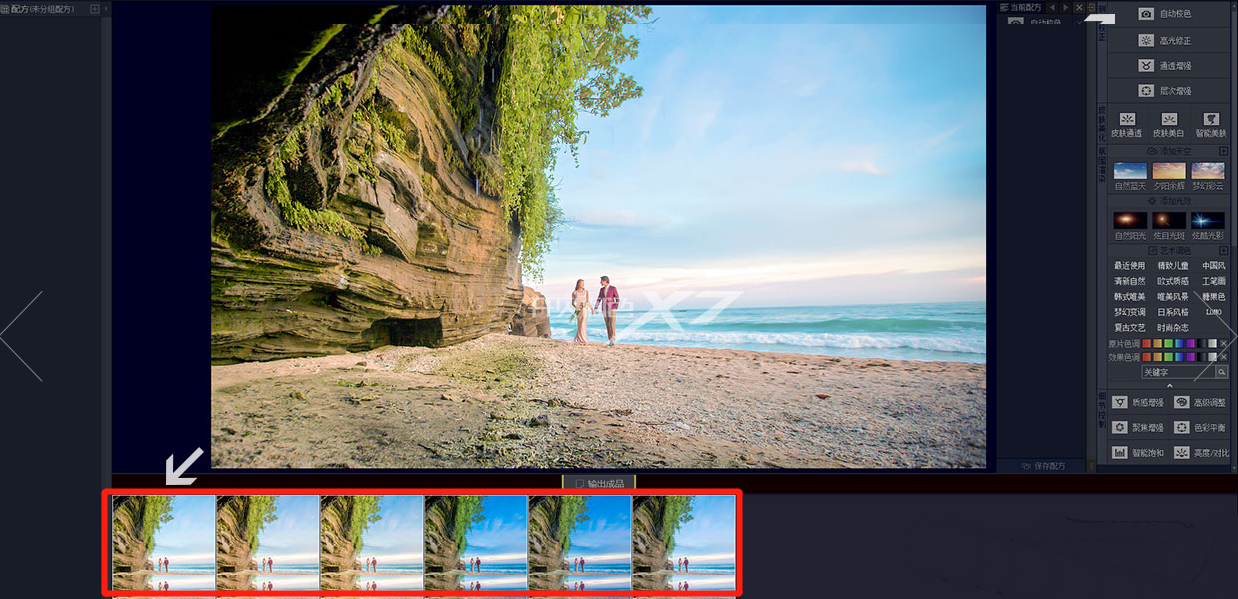
3、在编辑界面照片任意区域单击,即可对比校色效果与原片。熟悉软件和校色算法后,可在自动校色效果选择栏目,点击小样右上方按钮,关闭不常用的校色算法,提高校色速度。

常见问题
开贝修图软件收费吗?
开贝修图为商业收费版,有3天的试用期,结束后是需要进行付费使用
开贝修图必须要装PS吗?
不需要,开贝修图为单独使用软件






















































 浙公网安备 33038202002266号
浙公网安备 33038202002266号